
Φιλτράρισμα της βιβλιοθήκης φωτογραφιών σας για εμφάνιση συγκεκριμένων στοιχείων στο Mac
Μπορείτε να φιλτράρετε γρήγορα τα στοιχεία στη βιβλιοθήκη σας ή σε οποιαδήποτε συλλογή για εμφάνιση συγκεκριμένων φωτογραφιών—για παράδειγμα, μόνο τις φωτογραφίες στις οποίες έχετε κάνει αλλαγές ή στις οποίες έχετε εκχωρήσει μια λέξη-κλειδί.
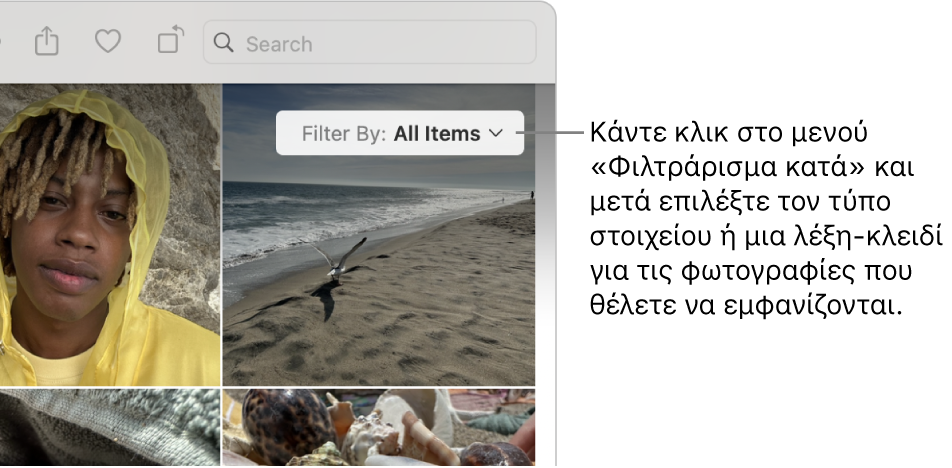
Μεταβείτε στην εφαρμογή «Φωτογραφίες»
 στο Mac.
στο Mac.Στην πλαϊνή στήλη, κάντε κλικ στη «Βιβλιοθήκη».
Κάντε κλικ στο αναδυόμενο μενού «Φιλτράρισμα κατά» και μετά επιλέξτε ένα από τα ακόλουθα:
Έναν τύπο στοιχείου που θέλετε να δείτε («Αγαπημένα», «Επεξεργασμένες», «Φωτογραφίες», «Βίντεο», «Κοινόχρηστες»).
Μια λέξη-κλειδί που σχετίζεται με τις φωτογραφίες σας
Οι λέξεις-κλειδιά που έχετε σύρει στην περιοχή «Γρήγορη ομάδα» της Διαχείρισης λέξεων-κλειδιών εμφανίζονται στο αναδυόμενο μενού «Φιλτράρισμα κατά». Επιλέξτε μια λέξη-κλειδί για να εμφανιστούν στοιχεία με τη συγκεκριμένη λέξη-κλειδί. Για να διαχειριστείτε τη λίστα λέξεων-κλειδιών σας, δείτε την ενότητα Προσθήκη λέξεων-κλειδιών.
Μπορείτε να επιλέξετε πολλαπλά στοιχεία στο αναδυόμενο μενού «Φιλτράρισμα κατά» για εμφάνιση μόνο των στοιχείων που θέλετε.